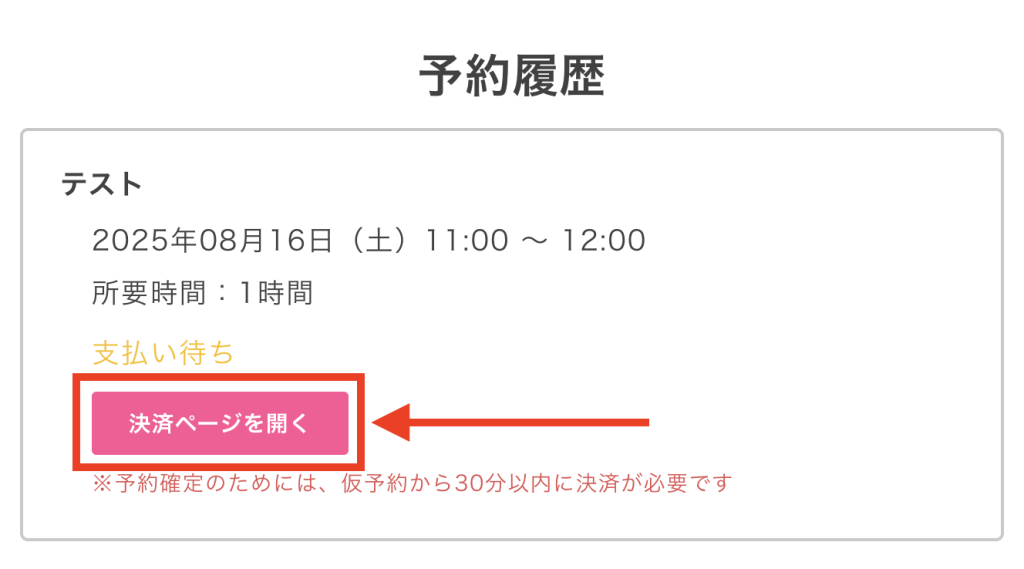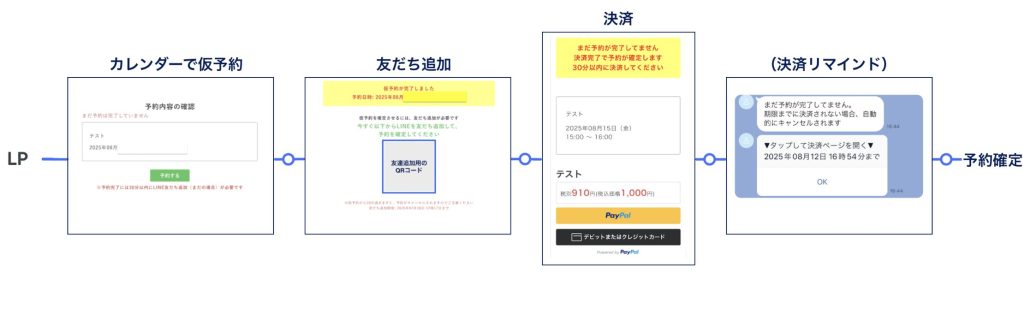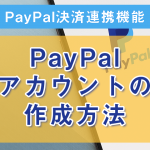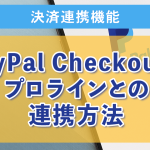予約時に決済する
スケジュール/イベント予約機能は、カレンダー形式またはカード形式で予約の受付、履歴確認、管理、リマインド通知ができます。
このページでは予約と同時に決済する方法について説明します。
予約日時を選択後、30分以内に決済した場合だけ予約完了となり、決済が無かった場合は予約枠が解放されます。有料イベントの予約や、提供サービスの事前決済などにご活用ください。
手順1:「スケジュール/イベント予約 > カレンダーを作る」で、編集対象のカレンダーを選択します
本ツール(プロラインフリー)にログインして スケジュール/イベント予約 > カレンダーを作る を開き、対象のカレンダーを選択します。
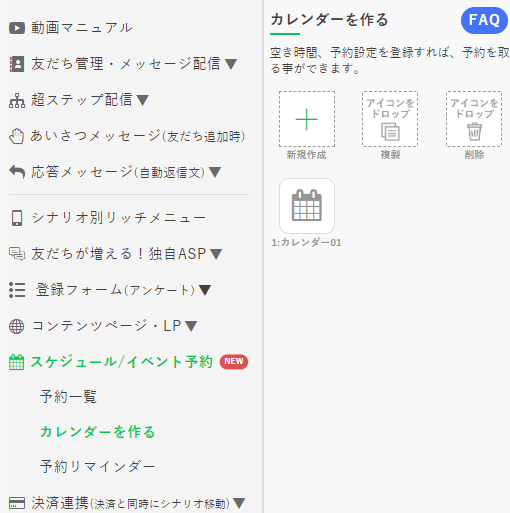
手順2:「予約枠確定前に決済させる」をチェックします
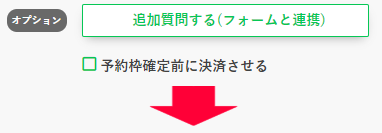
手順3:「料金を決済させる(決済連携)」をクリックします
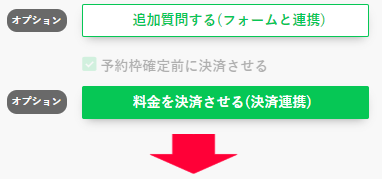
手順3:予約完了時に決済する決済ボタンを選択します
初期値はなしで、決済を要求しません。
決済ボタンが無い場合は、作成しておいてください。
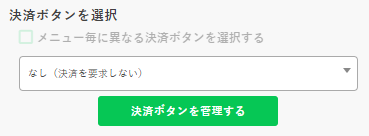
※メニュー選択機能が有効な場合のみ「メニュー毎に異なる決済ボタンを選択する」にチェックを入れると、メニューごとに異なる決済ボタン(価格)を設定できます。
※スケジュール予約の決済は、UnivaPay、Stripe、Paypal Checkoutに対応しています。
・決済ボタンに設定されている決済成功時のアクションは、予約完了時にも発動します
・決済ボタンに設定された「決済成功時の完了ページ」には移動しません
手順4:仮予約中の決済リマインドメッセージを設定します。(任意)
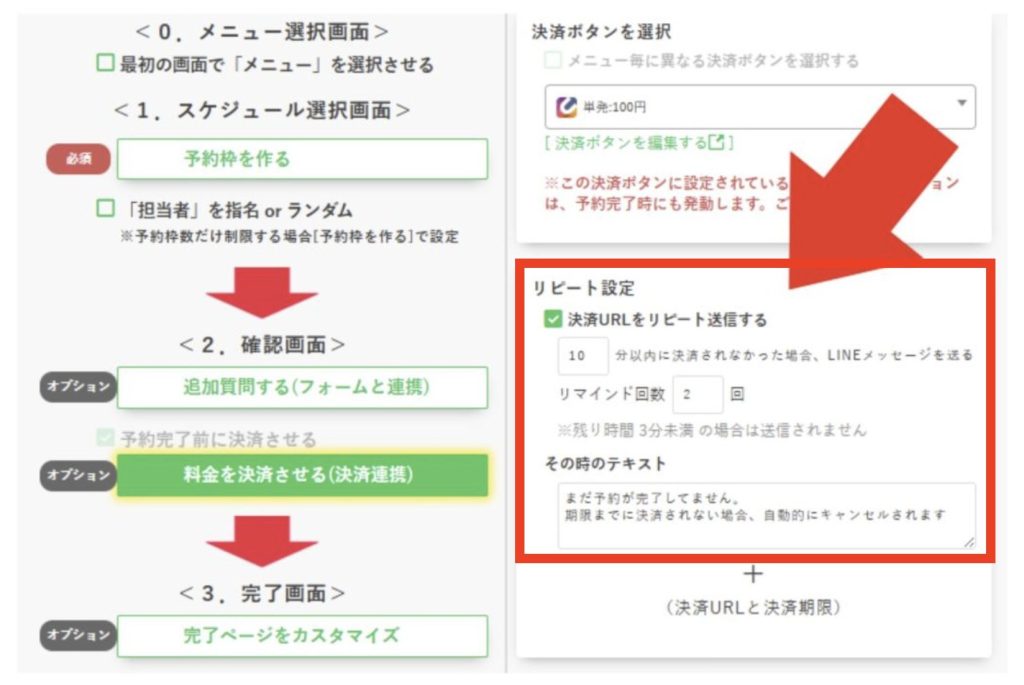
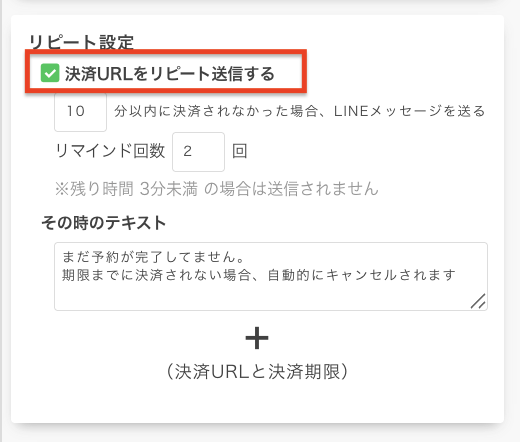
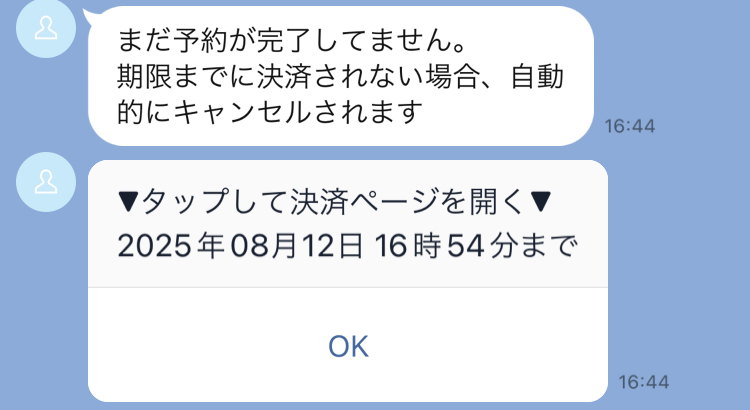
手順5:プレビュー表示で動作を確認します。
決済画面には、日程選択後の確認画面の後に誘導され、30分以内に決済した場合だけ予約完了となり、決済が無かった場合は予約枠が解放されます。
※プレビュー表示では決済を行っても実際の予約は行われず、決済だけが行われます。ご注意ください。